Nem og hurtig Android Root-guide

Efter at have rootet din Android-telefon har du fuld systemadgang og kan køre mange typer apps, der kræver root-adgang.
Der vil altid være noget, du skal søge efter. Du skal muligvis vide, hvordan vejret vil være for at lave dine weekendplaner. Men med så mange muligheder at vælge imellem, når det kommer til browsere, hvorfor kun bruge én? Fortsæt med at læse for at se, hvordan du kan skifte mellem forskellige browsere som dit standardvalg, uanset om du har en Samsung- eller ikke-Samsung-telefon. De muligheder, du skal skifte, afhænger dog af de browser-apps, du allerede har på din Android-enhed.
Skift standardbrowseren på Android til ikke-Samsung-telefoner
For at ændre din standardbrowser på din ikke-Samsung-telefon skal du gå til Indstillinger , efterfulgt af Apps og meddelelser . Hvis du ikke kan se standardapps på listen, skal du muligvis trykke på de avancerede indstillinger, og derefter skal du se indstillingen.
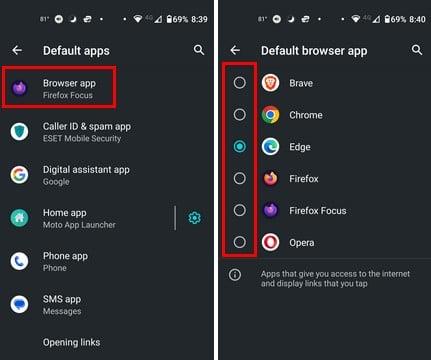
Tryk på indstillingen Browser-app øverst. Hvis du aldrig har tilføjet en, så har du ikke valgt nogen browsere. Den browser, der vises på listen, afhænger af dem, du har installeret på din Android-enhed. Tryk på din nye standardbrowser, og det er alt, hvad der er til det. Trinnene for Samsung-telefoner er lidt anderledes. Hvis du har en Samsung-telefon, skal du fortsætte med at læse for at se, hvordan du ændrer standardbrowseren.
Sådan ændres standardbrowseren til Samsung-telefoner
Samsung-brugere skal åbne appen Indstillinger og trykke på Apps . Vælg Standardapps , efterfulgt af Standardbrowserapp .

Ligesom for ikke-Samsung-telefoner, vil listen over muligheder afhænge af de apps, du har på din telefon. Hvis der er en browser, du skal have, kan du hurtigt downloade den på Google Play, og når du går tilbage til denne sektion, vil du se din nyinstallerede browser på listen. En browser, som du ikke behøver at bekymre dig om at installere, er Chrome.
Yderligere læsning
Apropos at ændre standardsøgemaskinen, hvis du vil ændre standardsøgemaskinen til Edge-browseren , er her trinene, du skal følge. Husk, du kan også indstille Chrome som din standardbrowser på Windows. Hvis du vil gøre det, skal du følge disse trin. Der er flere emner, du kan læse om, og du kan finde dem ved at bruge søgefeltet øverst til højre.
Konklusion
Det er hurtigt og nemt at ændre standardbrowseren på din Android-enhed. Uanset om du bruger en Samsung- eller ikke-Samsung-telefon, kan du ændre den på ingen tid. Når du vil skifte browser igen, ved du allerede, hvilke trin du skal følge. Hvilken browser vil du skifte til? Fortæl mig det i kommentarerne nedenfor, og glem ikke at dele artiklen med andre på sociale medier.
Efter at have rootet din Android-telefon har du fuld systemadgang og kan køre mange typer apps, der kræver root-adgang.
Knapperne på din Android-telefon er ikke kun til at justere lydstyrken eller vække skærmen. Med et par enkle justeringer kan de blive genveje til at tage et hurtigt billede, springe sange over, starte apps eller endda aktivere nødfunktioner.
Hvis du har glemt din bærbare computer på arbejdet, og du har en vigtig rapport, du skal sende til din chef, hvad skal du så gøre? Brug din smartphone. Endnu mere sofistikeret, forvandl din telefon til en computer for at multitaske lettere.
Android 16 har låseskærmswidgets, så du kan ændre låseskærmen, som du vil, hvilket gør låseskærmen meget mere nyttig.
Android Picture-in-Picture-tilstand hjælper dig med at formindske videoen og se den i billede-i-billede-tilstand, hvor du ser videoen i en anden brugerflade, så du kan lave andre ting.
Det bliver nemt at redigere videoer på Android takket være de bedste videoredigeringsapps og -software, som vi nævner i denne artikel. Sørg for, at du har smukke, magiske og stilfulde billeder, som du kan dele med venner på Facebook eller Instagram.
Android Debug Bridge (ADB) er et kraftfuldt og alsidigt værktøj, der giver dig mulighed for at gøre mange ting, f.eks. finde logfiler, installere og afinstallere apps, overføre filer, roote og flashe brugerdefinerede ROM'er og oprette sikkerhedskopier af enheden.
Med automatiske klik-applikationer behøver du ikke at gøre meget, når du spiller spil, bruger applikationer eller bruger opgaver, der er tilgængelige på enheden.
Selvom der ikke findes nogen magisk løsning, kan små ændringer i, hvordan du oplader, bruger og opbevarer din enhed, gøre en stor forskel i at bremse batterislid.
Den telefon, som mange elsker lige nu, er OnePlus 13, fordi den udover overlegen hardware også besidder en funktion, der har eksisteret i årtier: den infrarøde sensor (IR Blaster).







